작년 말 iOS 18 가 업그레이드 되면서 가장 주목 받았던 기능, 바로 아이폰 통화 녹음 기능입니다. 갤럭시만 가능했던 녹음 기능이 이번 업그레이드로 인해 사용할 수 있게 되었으니 중요한 통화 내용을 기록하거나 법적 증거가 필요한 상황에서 활용할 수 있도록 최신 아이폰 통화 녹음 방법 을 상세히 알아보고, 녹음된 파일을 편집하는 방법 까지 알아보겠습니다.
파트 1. 아이폰 통화 녹음 기능, 왜 필요할까?
국내에서 아이폰 녹음기능은 생각보다 다양한 상황에서 유용하게 사용될 수 있습니다. 예를 들면 업무나 인터뷰 등 중요한 대화 내용을 놓치지 않기 위해 또는 통화 중 받은 정보를 정확히 기억하기 위해 아이폰 통화 녹음이 필요하며, 법적인 문제가 있을 수 있는 상황에서는 아이폰 전화 녹음을 통해 증거를 확보할 수 있다는 점이 있습니다.
또한 아이폰 음성 녹음은 학습 목적으로도 활용 가능한데요. 언어 공부를 할 때나 강의 내용을 기록할 때도 유용하게 활용할 수 있습니다. 아이폰 통화 녹음 기능은 일상과 업무에서 다양하게 활용할 수 있는 필수 기능인 만큼 다음 파트에서는 아이폰 통화 녹음 방법에 대해서 더 자세히 알아보겠습니다.

파트 2. 아이폰으로 전화 통화 녹음 방법 (iOS 18 기능)
2025년 기준 iOS 18에서는 아이폰 통화 녹음이 공식적으로 지원 가능합니다. 이전에는 여러 우회 방법이나 앱을 사용해야 했지만, 이제는 간단한 설정만으로 아이폰 녹음 기능을 활용할 수 있게 되었으니 이번 파트에서는 iOS 18에서 아이폰 통화 녹음 방법을 단계별로 알아보겠습니다.

아이폰 녹음 방법:
1단계: 통화 녹음 기능 활성화하기
전화 앱을 실행한 후 설정으로 들어가 '통화 녹음' 옵션을 찾아 활성화해주세요.
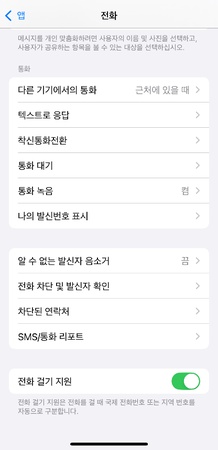
2단계: 통화 중 녹음 시작하기
전화를 걸거나 받은 후 화면에 왼쪽 상단에 표시되는 아이콘을 눌러 아이폰 통화 녹음을 시작합니다. 통화 녹음 시 상대방에게 녹음 중이라는 알림이 자동으로 전달되니 참고하세요.
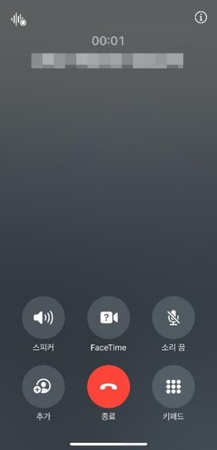
3단계: 녹음 종료 및 저장하기
통화가 끝나면 자동으로 녹음이 종료되며, 원하는 경우 수동으로 '녹음 중지' 버튼을 눌러 종료할 수도 있습니다. 녹음된 파일은 자동으로 메모장에 저장됩니다.
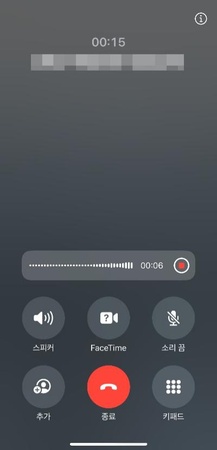
4단계 : 녹음 파일 관리하기
저장된 아이폰 통화 녹음 파일은 '메모' 앱에 저장되니 녹음된 파일 및 텍스트 원문을 확인해보세요.
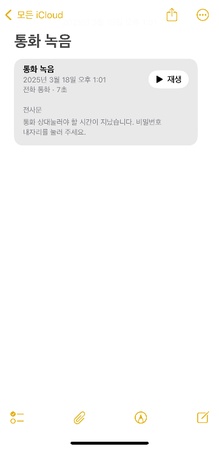
파트 3. 아이폰에서 통화 녹음 기능이 없는 이유?
iOS 18 이전에는 아이폰 통화 녹음 기능이 공식적으로 지원되지 않았는데요, 그 이유는 애플의 프라이버시 정책과 각 국가별 법적 규제 때문이었습니다. 미국과 같은 일부 국가에서는 통화 녹음 시 모든 당사자의 동의가 필요한 법적 규제가 있다보니 아이폰 전화 녹음이 제한되었으며 애플은 사용자의 개인정보 보호를 중요시하는 기업이다보니 아이폰 음성 녹음과 같은 민감한 기능의 도입을 신중하게 접근했었지만 사용자들의 지속적인 요청과 사업적인 측면을 고려해 iOS 18에서는 아이폰 녹음기능이 공식적으로 지원되게 되었습니다.
파트 4. 아이폰 통화 녹음 어플 추천 2가지
iOS 18로 업데이트가 불가능하거나, 저장 공간 부족 및 상대방에게 멘트가 전송되는 아이폰 통화 녹음 기능이 마음에 들지 않는다면, 다른 앱을 이용하는 방법도 있습니다. 이번 파트에서는 신뢰할만한 아이폰 통화 녹음 앱 두 가지를 추천해드리겠습니다.
-
스위치
스위치는 사용하기 쉬운 인터페이스와 안정적인 아이폰 녹음기능을 제공하는 앱으로 클라우드 연동을 통해 녹음 파일을 안전하게 보관할 수 있으며, 통화 중 녹음 시작 및 종료가 간편합니다.

주요 기능
- HD 품질의 아이폰 통화 녹음 지원
- 통화 내용을 실시간으로 문자로 변환하여 대화형으로 기록
- AI 기술을 활용하여 중요한 대화 하이라이트로 표시
- 녹음된 통화 내용을 음성파일이나 문자 파일로 다운로드 가능
-
에이닷
에이닷은 SKT에서 출시된 AI 기술을 활용한 아이폰 녹음 앱으로, 통화 내용을 자동으로 텍스트화하고 중요 포인트를 요약해주는 기능을 활용할 수 있어서 비즈니스 용도로 유용한 아이폰 통화 녹음 방법입니다.

주요 기능
- AI 기반 음성 인식 및 텍스트 변환 및 요약 기능 제공
- AI 개인 비서이자 LLM 기반의 대화 가능
- 한국어 외에도 영어, 일본어, 중국어등 다양한 언어 번역 가능
- 비즈니스 연락처 정보 제공, 스팸 차단 기능도 있음
추가 팁: 아이폰에서 녹음한 통화, PC에서 깔끔하게 편집하기 - Edimakor
아이폰 통화 녹음한 파일을 컴퓨터에서 더 전문적인 편집이 필요할 때 추천 드리는 프로그램인 HitPaw Edimakor 는 아이폰 음성 녹음 파일을 보다 고품질로 편집할 수 있는 전문 프로그램으로 한국어 인터페이스가 지원되어 누구나 사용하기 편리합니다. 특히 영상에 음성을 덧입히거나 음성에 추가로 영상과 AI자동 자막을 만들고 싶을 때 사용할 수 있습니다.
주요 기능
- 아이폰에서 녹음된 파일 노이즈 제거 및 음질 개선
- 녹음 파일 기반 자동 자막 생성 및 번역 기능
- 음성 속도 조절 및 음량 최적화
- 녹음 파일 중 필요한 부분만 추출하는 편집 기능
- 다양한 형식으로 내보내기 지원
아이폰 음성 녹음 파일 편집이 필요하다면 아래의 단계를 따라해보세요.
1 단계 : 공식 웹사이트에서 HitPaw Edimakor프로그램을 다운로드하여 설치합니다.
2 단계 : 프로그램을 실행한 후 '화면 녹화' 버튼을 클릭하세요. Edimakor의 녹화 방식은 단순 화면만 녹화하는 화면 녹화, PIP 처럼 화면 및 카메라 녹화, 게임 등 다양한 녹화 기능을 제공합니다.
3 단계 : 아이폰 음성 녹음에 어울리는 영상을 만들기 위해 화면 녹화가 필요한 특정한 부분이 있다면 화면을 드래그 하여 영역을 지정해주세요.
4 단계 : 녹화가 완료 되었다면 '동영상 만들기'를 클릭해 저장된 파일을 드래그해서 타임라인으로 옮겨주세요.
5 단계 : 녹화한 화면 영상을 조금 더 멋지게 꾸며보고 싶다면 상단 메뉴의 '특수 효과'를 클릭해 비디오 효과를 변경해보세요. 비디오 효과를 변경하는 방법은 효과를 타임라인으로 드래그 하시면 바로 적용 가능합니다.
6 단계 : 저장된 동영상에 아이폰 통화 녹음된 파일을 불러와 자막으로 만들고 싶다면 상단의 '자막' 으로 들어가서 ' 자동 자막 생성 ' 을 클릭하면 한국어를 비롯한 다양한 언어로 AI자막 번역이 가능합니다. 언어를 선택했다면 '자동으로 자막 식별'을 클릭하면 자동으로 타임라인에 추출된 자막이 추가 됩니다.
7 단계 : 편집이 완료되면 '내보내기' 버튼을 클릭하여 원하는 형식으로 파일을 저장하세요.
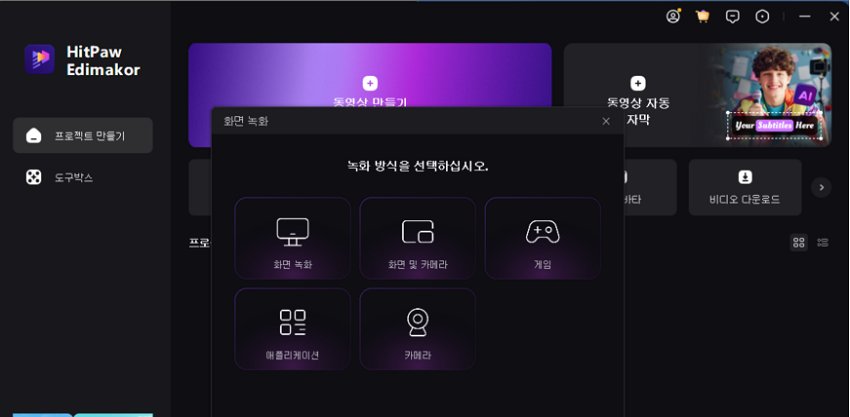
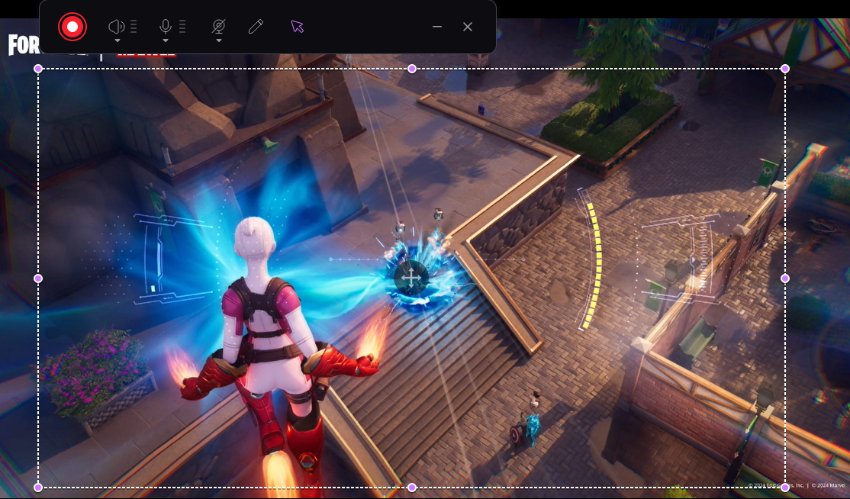
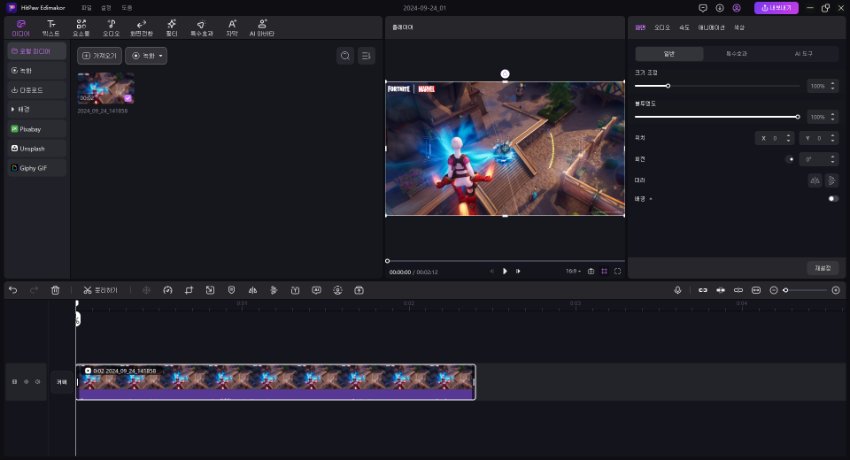
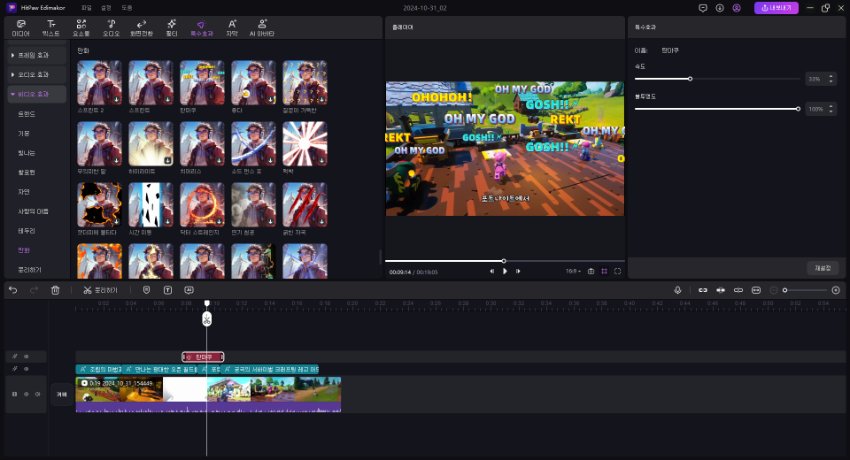
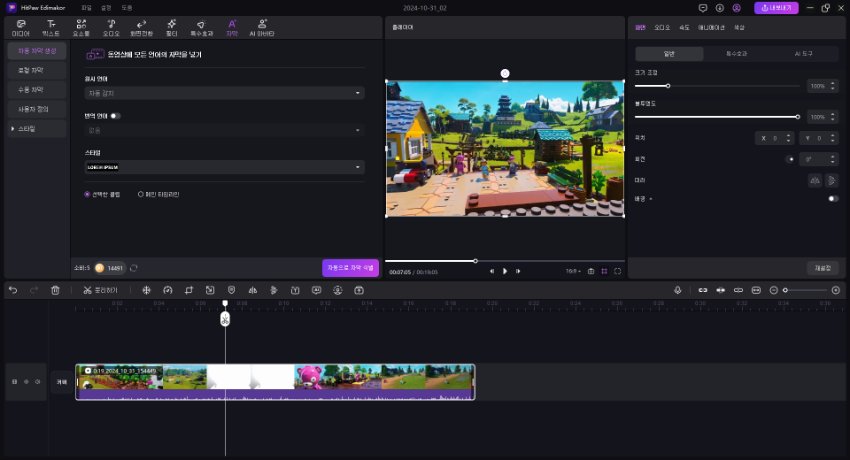
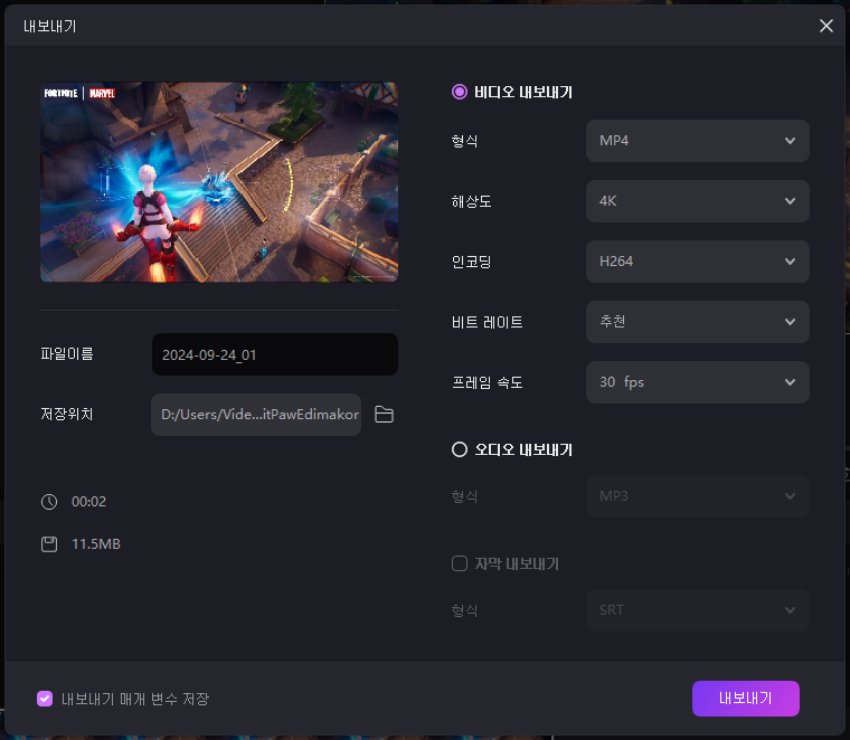
결론
아이폰 통화 녹음 방법은 iOS 18의 출시로 인해 더욱 간편 해졌습니다. 별도의 앱 없이도 공식 기능으로 통화 내용을 쉽게 녹음할 수 있게 되었으니 업무나 개인적인 용도로 적극 활용해보세요. 더 전문적인 편집이 필요하다면 HitPaw Edimakor 를 활용하면 아이폰 녹음한 파일을 쉽고 빠르게 편집할 수 있으며 한국어 지원이 완벽하다 보니 초보자도 쉽게 사용할 수 있는 아이폰 전화 녹음 편집 프로그램으로 추천 드립니다.
홈페이지 > 비디오 녹화 팁 > 2025년 최신 아이폰 통화 녹음 방법: 쉽게 녹음하는 비법
댓글 남기기
HitPaw 기사 리뷰 만들기

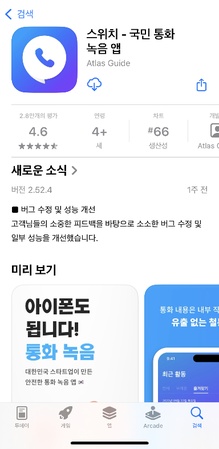








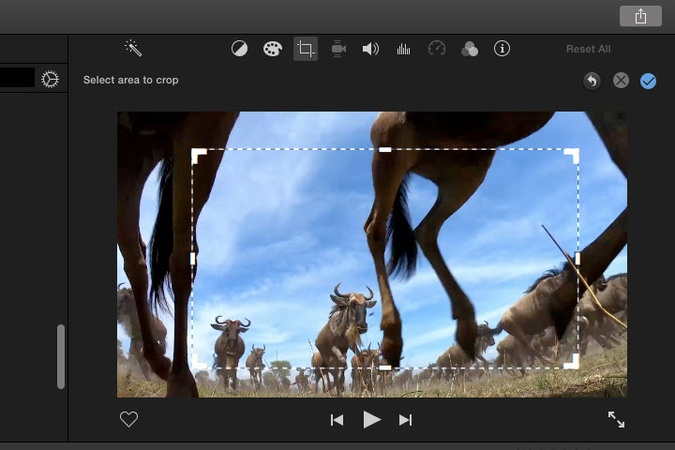
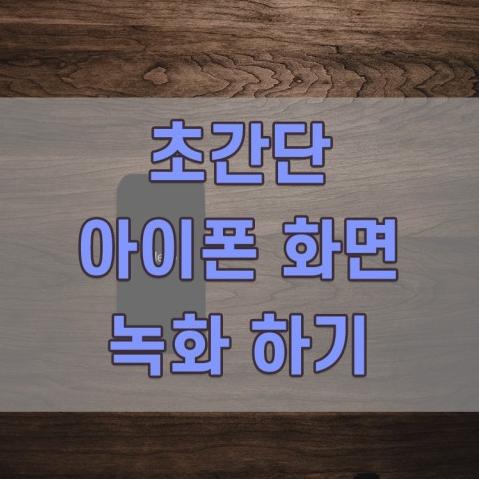

김희준
편집장
김희준 씨는 비디오 편집의 예술과 기술에 전념하는 Edimakor의 편집장입니다. 비주얼 스토리텔링에 대한 열정을 가진 김희준은 전문가 팁, 튜토리얼, 최신 동영상 제작 트렌드를 제공하는 고품질 콘텐츠 제작을 총괄합니다.
여기에서 평가하세요!